Afficher/cacher Sommaire
ASRock QC5000M Quad-Core APU

- Platform
- Micro ATX Form Factor
- Solid Capacitor design
- High Density Glass Fabric PCB
- CPU
- AMD FT3 Kabini A4-5050/5000 Quad-Core APU
- Memory
- 2 x DDR3 DIMM Slots
- Supports DDR3 1600/1333/1066 non-ECC, un-buffered memory
- Max. capacity of system memory: 32GB (see CAUTION1)
- Expansion Slot
- 1 x PCI Express 2.0 x16 Slot (PCIE2: x4 mode)
- 2 x PCI Express 2.0 x1 Slot
- Graphics
- Integrated AMD RadeonTM HD 8330 Graphics
- DirectX 11.1, Pixel Shader 5.0
- Max. shared memory 2GB
- Dual graphics output: support D-Sub and HDMI ports by independent display controllers (see CAUTION2)
- Supports HDMI with max. resolution up to 4K × 2K (4096x2160) @ 24Hz or 4K × 2K (3840x2160) @ 30Hz
- Supports D-Sub with max. resolution up to 2048x1536 @ 60Hz
- Supports Auto Lip Sync, Deep Color (12bpc), xvYCC and HBR (High Bit Rate Audio) with HDMI Port (Compliant HDMI monitor is required)
- Supports HDCP with HDMI Port
- Supports Full HD 1080p Blu-ray (BD) playback with HDMI Port
- Audio
- 7.1 CH HD Audio (Realtek ALC887 Audio Codec) * To configure 7.1 CH HD Audio, it is required to use an HD front panel audio module and enable the multi-channel audio feature through the audio driver.
- Supports Surge Protection (ASRock Full Spike Protection)
- ELNA Audio Caps
- LAN
- PCIE x1 Gigabit LAN 10/100/1000 Mb/s
- Rea ltek RTL 8111GR
- S u p p o r t s Wa k e - O n -WA N
- Suppor t s Wa ke- On-L A N
- Supports Lightning/ESD Protection (ASRock Full Spike Protection)
- Supports LAN Cable Detection
- Supports Energy Efficient Ethernet 802.3az
- Supports PXE
- Rear Panel I/O
- 1 x PS/2 Mouse/Keyboard Port
- 1 x Serial Port: COM1
- 1 x D-Sub Port
- 1 x HDMI Port
- 4 x USB 2.0 Ports (Supports ESD Protection (ASRock Full Spike Protection))
- 2 x USB 3.0 Ports (Supports ESD Protection (ASRock Full Spike Protection))
- 1 x RJ-45 LAN Port with LED (ACT/LINK LED and SPEED LED)
- HD Audio Jacks: Line in / Front Speaker / Microphone
- Storage
- 2 x SATA3 6.0 Gb/s Connectors, support NCQ, AHCI and Hot Plug
- Connector
- 1 x TPM Header
- 1 x CPU Fan Connector (3-pin)
- 2 x Chassis Fan Connectors (1 x 4-pin, 1 x 3-pin)
- 1 x 24 pin ATX Power Connector
- 1 x Front Panel Audio Connector
- 2 x USB 2.0 Headers (Support 4 USB 2.0 ports) (Supports ESD Protection (ASRock Full Spike Protection))
- BIOS Feature
- 32Mb AMI UEFI Legal BIOS with multilingual GUI support
- Supports “Plug and Play”
- ACPI 1.1 compliance wake up events
- SMBIOS 2.3.1 support
- DRAM Voltage multi-adjustment
- HardwareMonitor
- CPU/Chassis temperature sensing
- CPU/Chassis Fan Tachometer
- CPU/Chassis Quiet Fan
- CPU/Chassis Fan multi-speed control
- Voltage monitoring: +12V, +5V, +3.3V, Vcore
- OS
- Microsoft® Windows® 10 64-bit / 8.1 32-bit / 8.1 64-bit / 8 32-bit / 8 64-bit / 7 32-bit / 7 64-bit / XP 32-bit / XP 64-bit*
- USB 3.0 is not supported by Windows® XP* For the updated Windows® 10 driver, please visit ASRock’s website for details: http://www.asrock.com
- Certifica-tions
- FCC, CE, WHQL
- ErP/EuP ready (ErP/EuP ready power supply is required)
Boot sur USB “partedmagic”

Partitionnement du disque
- 2MB, type EF02 (BIOS partition). Utilisé par GRUB2/BIOS-GPT. (/dev/sda1)
- 512MB, type 8300 (Linux). Pour le boot linux /boot (/dev/sda2)
- 4GB, type 8200 (swap). Partition swap (en dehors de lvm). (/dev/sda3)
- Espace restant, type 8E00 (LVM). Pour le root / + /home et autres. (/dev/sda4).
Partitionnement du reste du disque SSD 120G GPT + LVM
gdisk /dev/sda
On passe en mode expert : x
On efface tout : z
On relance gdisk
gdisk /dev/sda
GPT fdisk (gdisk) version 0.8.6
Partition table scan:
MBR: not present
BSD: not present
APM: not present
GPT: not present
Creating new GPT entries.
Command (? for help): o
This option deletes all partitions and creates a new protective MBR.
Proceed? (Y/N): y
Command (? for help): n
Partition number (1-128, default 1):
First sector (34-937703054, default = 2048) or {+-}size{KMGTP}:
Last sector (2048-937703054, default = 937703054) or {+-}size{KMGTP}: +2M
Current type is 8300 (Linux filesystem)
Hex code or GUID (L to show codes, Enter = 8300): ef02
Changed type of partition to 'BIOS boot partition'
Command (? for help): n
Partition number (2-128, default 2):
First sector (34-937703054, default = 6144) or {+-}size{KMGTP}:
Last sector (6144-937703054, default = 937703054) or {+-}size{KMGTP}: +512M
Current type is 8300 (Linux filesystem)
Hex code or GUID (L to show codes, Enter = 8300):
Changed type of partition to 'Linux filesystem'
Command (? for help): n
Partition number (3-128, default 3):
First sector (34-937703054, default = 1054720) or {+-}size{KMGTP}:
Last sector (1054720-937703054, default = 937703054) or {+-}size{KMGTP}: +4G
Current type is 8300 (Linux filesystem)
Hex code or GUID (L to show codes, Enter = 8300): 8200
Changed type of partition to 'Linux swap'
Command (? for help): n
Partition number (4-128, default 4):
First sector (34-937703054, default = 9443328) or {+-}size{KMGTP}:
Last sector (9443328-937703054, default = 937703054) or {+-}size{KMGTP}:
Current type is 8300 (Linux filesystem)
Hex code or GUID (L to show codes, Enter = 8300): 8e00
Changed type of partition to 'Linux LVM'
Command (? for help): w
Final checks complete. About to write GPT data. THIS WILL OVERWRITE EXISTING
PARTITIONS!!
Do you want to proceed? (Y/N): y
OK; writing new GUID partition table (GPT) to /dev/sda.
The operation has completed successfully.
CT480M
Installation debian 10
- Installation effectuée à partir d’une clé USB bootable , fichier debian+firmware ISO : firmware-10.4.0-amd64-netinst.iso
- Choix “partitionnement manuel”

- Serveur virtuel 64 bits VirtualBox : Debian Buster
- machine : srvct
- domaine :
- root : ytreu49
- Utilisateur : ctuser
- Mot de passe : ctuser49
- Adresse IP : 192.168.0.45
- Accès
- SSH : ssh bust@192.168.0.45
-
SSH + clé : **ssh -i ~/.ssh/vbox-vmbust-ed25519 bust@192.168.0.49** (facultatif) -
Transfert de fichier : **scp -P 55022 -i ~/.ssh/vbox-vmbust-ed25519 fichiera fichierb bust@192.168.0.49:/home/bust** (facultatif)
Partitionnement
| Partition | Taille | _ | Type | Commentaire | _ |
|---|---|---|---|---|---|
| n°1 | 2.1 MB | K | biosgrub Bios | BIOS boot partition | |
| n°2 | 536.9 MB | ext2 | Linux filesys | /boot | |
| n°3 | 4.3 GB | F | swap | Linux swap | swap |
Créer un volume de groupe vg-ct480 sur /dev/sda4
Créer un volume logique lv-root de 35Go
Créer la partition “root” avec le volume logique “lv-root”
Sélection des logiciels
- serveur SSH
- utilitaires usuels du système
Oter la clé après installation
Connexion SSH
ssh ctuser@192.168.0.45
Passer en root
su
Mise à jour
apt update && apt upgrade -y
Installer les outils et sudo
apt install rsync curl tmux jq figlet tree git -y
Installer sudo
apt install sudo
Visudo pour les accès root via utilisateur bust
echo "ctuser ALL=(ALL) NOPASSWD: ALL" >> /etc/sudoers
Historique de la ligne de commande
Ajoutez la recherche d’historique de la ligne de commande au terminal. Tapez un début de commande précédent, puis utilisez shift + up (flèche haut) pour rechercher l’historique filtré avec le début de la commande.
# Global, tout utilisateur
echo '"\e[1;2A": history-search-backward' | sudo tee -a /etc/inputrc
echo '"\e[1;2B": history-search-forward' | sudo tee -a /etc/inputrc
OpenSSH, clé et script

connexion avec clé
sur l'ordinateur de bureau
Générer une paire de clé curve25519-sha256 (ECDH avec Curve25519 et SHA2) nommé srvct-ed25519 pour une liaison SSH avec le serveur KVM.
ssh-keygen -t ed25519 -o -a 100 -f ~/.ssh/srvct-ed25519
Envoyer la clé publique sur le serveur KVM
scp ~/.ssh/srvct-ed25519.pub ctuser@192.168.0.45:/home/ctuser/
sur le serveur KVM On se connecte
ssh ctuser@192.168.0.45
Copier le contenu de la clé publique dans /home/$USER/.ssh/authorized_keys
cd ~
Sur le KVM ,créer un dossier .ssh
mkdir .ssh
cat $HOME/srvct-ed25519.pub >> $HOME/.ssh/authorized_keys
et donner les droits
chmod 600 $HOME/.ssh/authorized_keys
effacer le fichier de la clé
rm $HOME/srvct-ed25519.pub
Modifier la configuration serveur SSH
Port = 55035 # changement numéro port , facultatif
PasswordAuthentication no # Utilise la clé comme authentification
Exécuter les commande ci-dessous
sudo sed -i 's/#Port 22/Port 55035/g' /etc/ssh/sshd_config
sudo sed -i 's/#PasswordAuthentication yes/PasswordAuthentication no/g' /etc/ssh/sshd_config
Modifier
session SSH ne se termine pas correctement lors d'un "reboot" à distance
Si vous tentez de redémarrer/éteindre une machine distance par ssh, vous pourriez constater que votre session ne se termine pas correctement, vous laissant avec un terminal inactif jusqu’à l’expiration d’un long délai d’inactivité. Il existe un bogue 751636 à ce sujet. Pour l’instant, la solution de contournement à ce problème est d’installer :
sudo apt-get install libpam-systemd # Installé par défaut sur debian buster
cela terminera la session ssh avant que le réseau ne tombe.
Veuillez noter qu’il est nécessaire que PAM soit activé dans sshd.
Relancer openSSH
sudo systemctl restart sshd
Accès depuis le poste distant avec la clé privée
ssh -p 55035 -i ~/.ssh/srvct-ed25519 ctuser@192.168.0.45
Hostname
Vérifier le nom
hostnamectl
Static hostname: srvct
Icon name: computer-desktop
Chassis: desktop
Machine ID: b65c705c91e04653ad975d9c29f50ed0
Boot ID: 10aa2c2367a845a3acddb3d72ab7df3f
Operating System: Debian GNU/Linux 10 (buster)
Kernel: Linux 4.19.0-10-amd64
Architecture: x86-64
Journalctl
Ajout utilisateur courant au groupe systemd-journal et adm
sudo gpasswd -a $USER systemd-journal
sudo gpasswd -a $USER adm
Lignes non tronquées ,ajouter au fichier ~/.bashrc
echo "export SYSTEMD_LESS=FRXMK journalctl" >> /home/$USER/.bashrc
Prise en compte après déconnexion/reconnexion
Logo ascii
sudo nano /etc/motd
___ _ _ __ ____ __ ___
(_-<| '_|\ V /\ \ // _ \
/__/|_| \_/ /_\_\\___/
__ __ ___ _ _ (_) ___ ___ __ __ _ _ ___
\ \ // _ \| || || ||_ // -_) _ \ \ /| || ||_ /
/_\_\\___/ \_, ||_|/__|\___|(_)/_\_\ \_, |/__|
|__/ |__/
NFS serveur
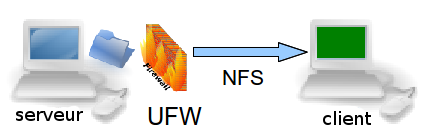
NFS (pour Network File System, système de fichiers en réseau) est un protocole qui permet à un ordinateur d’accéder à des fichiers via un réseau.
Installation NFS

on passe en mode su
sudo -s
Installation
apt install nfs-kernel-server
Vérification serveur
rpcinfo -p | grep nfs
100003 3 tcp 2049 nfs
100003 4 tcp 2049 nfs
100003 3 udp 2049 nfs
Vérifier que le système supporte effectivement NFS
cat /proc/filesystems | grep nfs
nodev nfsd
Si la commande précédente ne renvoie rien, il se peut que le module NFS ne soit pas chargé, auquel cas, il faut le charger modprobe nfs
Enfin, vérifions que portmap attend les instructions sur le port 111
rpcinfo -p | grep portmap
100000 4 tcp 111 portmapper
100000 3 tcp 111 portmapper
100000 2 tcp 111 portmapper
100000 4 udp 111 portmapper
100000 3 udp 111 portmapper
100000 2 udp 111 portmapper
Configuration du partage
Passage en su
sudo -s
indiquer au serveur les répertoires qui seront partagés, les machines qui y auront accès et les conditions de ce partage.
nano /etc/exports
Ajouter en fin de fichier /etc/exports
/srv/data 192.168.0.0/24(rw,sync,no_subtree_check,no_root_squash)
/srv/nfs 192.168.0.0/24(rw,sync,no_subtree_check,no_root_squash)
Exporter
exportfs -ar
Sécurisation NFS
Passage en su
sudo -s
Le protocole RPC n’a pas la réputation d’être bien sécurisé, mais la version 4 de NFS entend corriger ce problème, elle est donc à privilégier. Il est déconseillé d’effectuer un partage NFS via internet, ou bien dans ce cas, opter pour un tunnel crypté.
- S’assurer que les partages sont réservés à certaines IP dans /etc/exports
- S’appuyer sur rpcbind (/etc/hosts.deny et /etc/hosts.allow) pour sécuriser l’accès au serveur NFS
- Configurer convenablement iptables
hosts.deny , hosts.allow
Tout le monde est interdit, puis le LAN est autorisé:
echo "rpcbind mountd nfsd statd lockd rquotad : ALL" >> /etc/hosts.deny
echo "rpcbind mountd nfsd statd lockd rquotad: 192.168.0." >> /etc/hosts.allow
iptables (NFS)
Par défaut, les différents services NFS (lockd, statd, mountd, etc.) demandent des assignations de ports aléatoires à partir du portmapper (portmap/rpcbind), ce qui signifie que la plupart des administrateurs doivent ouvrir une gamme de ports dans leur base de règles de pare-feu pour que NFS fonctionne.
Il va donc falloir fixer les ports de ces services afin de créer les règles iptables.
echo 'STATDOPTS="--port 32765 --outgoing-port 32766"' >> /etc/default/nfs-common
echo 'RPCMOUNTDOPTS="-p 32767"' >> /etc/default/nfs-kernel-server
echo 'RPCRQUOTADOPTS="-p 32769"' >> /etc/default/quota
Relance sysctl
sysctl --system
* Applying /etc/sysctl.d/99-sysctl.conf ...
* Applying /etc/sysctl.d/protect-links.conf ...
fs.protected_hardlinks = 1
fs.protected_symlinks = 1
* Applying /etc/sysctl.conf ...
Relancer le service
systemctl restart nfs-kernel-server
Voici les règles à fixer dans le parefeu
iptables -A INPUT -s 192.168.0.0/24 -p tcp -m multiport --ports 111,2049,32764:32769 -j ACCEPT -m comment --comment "NFS Server"
iptables -A INPUT -s 192.168.0.0/24 -p udp -m multiport --ports 111,2049,32764:32769 -j ACCEPT -m comment --comment "NFS Server"
Configurer le partage NFS avec SetGID
Maintenant que le serveur NFS est configuré avec le point de montage NFS de base /srv/nfs, nous devons configurer SetGID dans ce répertoire, comme indiqué ci-dessous.
sudo chmod 2770 /srv/nfs
Cela a également défini les autorisations 770 sur le répertoire, de sorte que l’utilisateur racine et le groupe défini disposent d’autorisations complètes. Le 2 permet setgid.
Ensuite, nous créons un groupe appelé ‘partage’ et modifions le répertoire /srv/nfs afin que le propriétaire du groupe soit ce groupe ‘partage’.
Nous spécifions également manuellement le GID qui sera utilisé pour le groupe en tant que 9999; il doit s’agir d’un numéro libre sur votre client et votre serveur.
Exécuter groupadd sur le client et sur le serveur, et ajouter un utilisateur à ce groupe.
sudo groupadd -g 9999 partage # sur client et serveur
sudo usermod -a -G partage $USER # sur client et serveur
sudo chgrp partage /srv/nfs # serveur uniquement
NE PAS OUBLIER DE SE DECONNECTER/CONNECTER
Nous pouvons confirmer que setgid est en place, comme indiqué ci-dessous, où le bit d’exécution pour les autorisations de groupe est une minuscule. Cela passera à une majuscule S si le groupe ne dispose pas de l’autorisation d’exécution et que seul setgid est en place.
ls -la /srv/nfs/
drwxrws— 5 root partage 4096 mars 16 07:57 .
Désormais, tous les fichiers ou répertoires créés dans /srv/nfs se verront automatiquement attribuer le propriétaire du groupe ‘partage’, ce qui permettra essentiellement la collaboration de groupe, car tout utilisateur appartenant au groupe ‘partage’ pourra désormais accéder aux fichiers créés par d’autres utilisateurs du groupe. même groupe dans le répertoire /srv/nfs.
Samba client
Configuration du client SAMBA
Cela devrait fonctionner sans problème si vous installez cifs-utils
sudo apt install cifs-utils smbclient
Utilsation
smbclient -L <nom-de-l'ordinateur> (nécessite le paquet smbclient)
Parefeu (iptables)

/sbin/iptables-firewall.sh
On utilise un service systemd
Créer le fichier le script /sbin/iptables-firewall.sh
sudo nano /sbin/iptables-firewall.sh
#!/bin/bash
# Configure iptables firewall
# Limit PATH
PATH="/sbin:/usr/sbin:/bin:/usr/bin"
# iptables configuration
firewall_start() {
###################
# IPv4 #
###################
# refuser input et forward par défaut, accepter output
iptables -t filter -P INPUT DROP
iptables -t filter -P FORWARD DROP
iptables -t filter -P OUTPUT ACCEPT
# interface lo (loop) accessible
iptables -A INPUT -i lo -j ACCEPT
iptables -A OUTPUT -o lo -j ACCEPT
# maintenir les connexions établies
iptables -A INPUT -m state --state RELATED,ESTABLISHED -j ACCEPT
iptables -A OUTPUT -m state --state RELATED,ESTABLISHED -j ACCEPT
# accepter en entrée le ping (icmp), et les
# connexions sur les ports nécessaires.
iptables -A INPUT -p icmp --icmp-type echo-request -m conntrack --ctstate NEW -m limit --limit 1/s --limit-burst 1 -j ACCEPT
iptables -A INPUT -p tcp --dport 80 -j ACCEPT
iptables -A INPUT -p tcp --dport 443 -j ACCEPT
iptables -A INPUT -p tcp --dport 55035 -j ACCEPT
# NFSV4
iptables -A INPUT -s 192.168.0.0/24 -p tcp -m multiport --ports 111,2049,32764:32769 -j ACCEPT -m comment --comment "NFS Server"
iptables -A INPUT -s 192.168.0.0/24 -p udp -m multiport --ports 111,2049,32764:32769 -j ACCEPT -m comment --comment "NFS Server"
# accepter en sortie le ping, les requêtes HTTP(S), DNS,
# et les connexions sur les ports nécessaires.
iptables -A OUTPUT -p icmp --icmp-type echo-request -m conntrack --ctstate NEW -j ACCEPT
iptables -A OUTPUT -p tcp --dport 80 -j ACCEPT
iptables -A OUTPUT -p tcp --dport 443 -j ACCEPT
iptables -A OUTPUT -p udp --dport 53 -j ACCEPT
iptables -A OUTPUT -p tcp --dport 53 -j ACCEPT
###################
# IPv6 #
###################
# refuser input et forward par défaut, accepter output
ip6tables -t filter -P INPUT DROP
ip6tables -t filter -P FORWARD DROP
ip6tables -t filter -P OUTPUT ACCEPT
# interface lo (loop) accessible
ip6tables -A INPUT -i lo -j ACCEPT
ip6tables -A OUTPUT -o lo -j ACCEPT
# maintenir les connexions établies
ip6tables -A INPUT -m state --state RELATED,ESTABLISHED -j ACCEPT
ip6tables -A OUTPUT -m state --state RELATED,ESTABLISHED -j ACCEPT
# NDP pour toute interface de type broadcast
ip6tables -A INPUT -p icmpv6 --icmpv6-type neighbour-solicitation -m hl --hl-eq 255 -j ACCEPT
ip6tables -A INPUT -p icmpv6 --icmpv6-type neighbour-advertisement -m hl --hl-eq 255 -j ACCEPT
ip6tables -A INPUT -p icmpv6 --icmpv6-type router-advertisement -m hl --hl-eq 255 -j ACCEPT
ip6tables -A OUTPUT -p icmpv6 --icmpv6-type neighbour-solicitation -j ACCEPT
ip6tables -A OUTPUT -p icmpv6 --icmpv6-type neighbour-advertisement -j ACCEPT
ip6tables -A OUTPUT -p icmpv6 --icmpv6-type router-solicitation -j ACCEPT
# accepter en entrée le ping (icmpv6), les
# connexions entrantes déjà établies et les connexions sur les ports nécessaires.
ip6tables -A INPUT -p icmpv6 --icmpv6-type echo-request -m conntrack --ctstate NEW -m limit --limit 1/s --limit-burst 1 -j ACCEPT
ip6tables -A INPUT -p tcp --dport 80 -j ACCEPT
ip6tables -A INPUT -p tcp --dport 443 -j ACCEPT
ip6tables -A INPUT -p tcp --dport 55035 -j ACCEPT
ip6tables -A INPUT -p udp --dport 55035 -j ACCEPT
# accepter en sortie le ping, les requêtes HTTP(S), DNS,
# et les connexions sur les ports nécessaires.
ip6tables -t filter -A OUTPUT -p icmpv6 --icmpv6-type echo-request -j ACCEPT
ip6tables -A OUTPUT -p tcp --dport 80 -j ACCEPT
ip6tables -A OUTPUT -p tcp --dport 443 -j ACCEPT
ip6tables -A OUTPUT -p udp --dport 53 -j ACCEPT
ip6tables -A OUTPUT -p tcp --dport 53 -j ACCEPT
}
# clear iptables configuration
firewall_stop() {
iptables -F
iptables -X
iptables -P INPUT ACCEPT
iptables -P FORWARD ACCEPT
iptables -P OUTPUT ACCEPT
ip6tables -F
ip6tables -X
ip6tables -P INPUT ACCEPT
ip6tables -P FORWARD ACCEPT
ip6tables -P OUTPUT ACCEPT
}
# execute action
case "$1" in
start|restart)
echo "Starting firewall"
firewall_stop
firewall_start
;;
stop)
echo "Stopping firewall"
firewall_stop
;;
esac
Les droits et exécutable
sudo chown root:root /sbin/iptables-firewall.sh
sudo chmod 750 /sbin/iptables-firewall.sh
systemd - iptables-firewall.service
Créer le service systemd iptables-firewall.service
cat << EOF | sudo tee /etc/systemd/system/iptables-firewall.service
[Unit]
Description=iptables firewall service
After=network.target
[Service]
Type=oneshot
ExecStart=/sbin/iptables-firewall.sh start
RemainAfterExit=true
ExecStop=/sbin/iptables-firewall.sh stop
StandardOutput=journal
[Install]
WantedBy=multi-user.target
EOF
Recharger systemd manager
sudo systemctl daemon-reload
Lancer le service iptables et l’activer
sudo systemctl start iptables-firewall
sudo systemctl enable iptables-firewall
Sauvegardes et synchronisation
BorgBackup

Machine qui stocke les sauvegardes → xoyize.xyz - 192.168.0.45
Installation BorgBackup et ajout clé publique sur le serveur de sauvegarde xoyize.xyz
On se connecte sur la machine et on passe en mode su
sudo -s
Installer borgbackup
apt install borgbackup
Créer un utilisateur borg dédié aux sauvegardes par BorgBackup :
useradd borg --create-home --home-dir /srv/data/borg-backups/
Vérifier le propriétaire des dossiers “borg” , sinon modifier
chown borg.borg -R /srv/data/borg-backups/
Cet utilisateur n’a pas de mot de passe, nous nous y connecterons uniquement avec une clef SSH ,ajout de la clé publique
mkdir -p /srv/data/borg-backups/.ssh
cat >> /srv/data/borg-backups/.ssh/authorized_keys
Copier/coller le contenu du fichier du fichier de clef publique (fichier /root/.ssh/yanspm_ed25519.pub de la machine à sauvegarder ) dans ce terminal, et presser [Ctrl]+[D] pour valider.
Autoriser utilisateur borg à exécuter /usr/bin/borg uniquement
echo "borg ALL=NOPASSWD: /usr/bin/borg" >> /etc/sudoers
Machines autorisés à effectuer leur backup
Le dossier de base pour les sauvegardes sur le serveur xoyize.xyz : /srv/data/borg-backups/
Pour info les machines autorisés à effectuer leur backup sur cette machine :
yannick-pc e6230
Rsync

| Type | Source | Destination | Commentaire |
|---|---|---|---|
| rsync | usernl@xoyaz.xyz:/srv/data/borg-backups/* |
/srv/data/borg-backups/ (xoyize.xyz) |
(rsync over ssh) |
| rsync | /srv/data/music/* (xoyize.xyz) |
usernl@xoyaz.xyz:/home/usernl/backup/musique/ |
(rsync over ssh) |
| rsync | /srv/data/CalibreTechnique/* (xoyize.xyz) |
usernl@xoyaz.xyz:/home/usernl/backup/CalibreTechnique/ |
(rsync over ssh) |
Synchronisation dossier de sauvegarde borg entre ‘xoyaz.xyz’ et ‘xoyize.xyz’
Pour les serveurs yanspm.com yanfi.net et cinay.xyz ,les sauvegardes sont effectuées en utilisant le logiciel borg ,vers le serveur de backup xoyaz.xyz et on utilise rsync pour les transférer localement
connexion avec clé
sur le serveur appelant srvxo (xoyize.xyz - 192.168.0.45)
Générer une paire de clé curve25519-sha256 (ECDH avec Curve25519 et SHA2) nommé xoyaz_ed25519 pour une liaison SSH avec le serveur KVM.
ssh-keygen -t ed25519 -o -a 100 -f ~/.ssh/xoyaz_ed25519
Ajouter la clé publique au fichier ~/.ssh/authorized_keys du serveur de backup xoyaz.xyz
Test connexion
ssh -p 55036 -i /home/xoyi/.ssh/xoyaz_ed25519 -o StrictHostKeyChecking=no -o UserKnownHostsFile=/dev/null usernl@xoyaz.xyz
Créer la commande rsync avec son fichier d’exclusion
nano .ssh/exclude-list.txt
.bash_logout
.bashrc
.profile
.ssh
Lancer la commande rsync dans une fenêtre terminal tmux en mode su
tmux
sudo -s
rsync -avz --progress --stats --human-readable --exclude-from '/home/xoyi/.ssh/exclude-list.txt' --rsync-path="sudo rsync" -e "ssh -p 55036 -i /home/xoyi/.ssh/xoyaz_ed25519 -o StrictHostKeyChecking=no -o UserKnownHostsFile=/dev/null" usernl@xoyaz.xyz:/srv/data/borg-backups/* /srv/data/borg-backups/
Paramétrer pour une exécution chaque jour à 2h30
sudo crontab -e
# Synchro Backup entre serveur distant xoyaz.xyz (contient les backup des serveurs VPS) et le serveur local xoyize.xyz
30 02 * * * rsync -avz --progress --stats --delete --human-readable --exclude-from '/home/xoyi/.ssh/exclude-list.txt' --rsync-path="sudo rsync" -e "ssh -p 55036 -i /home/xoyi/.ssh/xoyaz_ed25519 -o StrictHostKeyChecking=no -o UserKnownHostsFile=/dev/null" usernl@xoyaz.xyz:/srv/data/borg-backups/* /srv/data/borg-backups/ ; if [ $? -eq 0 ]; then echo "Rsync usernl@xoyaz.xyz:/srv/data/borg-backups/* /srv/data/borg-backups/ : Synchronisation OK" | systemd-cat -t rsync-cron -p info ; else echo "Rsync usernl@xoyaz.xyz:/srv/data/borg-backups/* /srv/data/borg-backups/ : Synchronisation ERREUR" | systemd-cat -t rsync-cron -p emerg ; fi
Explications sur la commande
On redirige le résultat de la commande ($?) vers le journal avec systemd-cat
if [ $? -eq 0 ]; then echo "Rsync usernl@xoyaz.xyz:/srv/data/borg-backups/* /srv/data/borg-backups/ : Synchronisation OK" | systemd-cat -t rsync-cron -p info ; else echo "Rsync usernl@xoyaz.xyz:/srv/data/borg-backups/* /srv/data/borg-backups/ : Synchronisation ERREUR" | systemd-cat -t rsync-cron -p emerg ; fi
la ligne de commande décortiquée:
if [ $? -eq 0 ]
then
echo "Rsync usernl@xoyaz.xyz:/srv/data/borg-backups/* /srv/data/borg-backups/ : Synchronisation OK" | systemd-cat -t rsync-cron -p info
else
echo "Rsync usernl@xoyaz.xyz:/srv/data/borg-backups/* /srv/data/borg-backups/ :Erreur Synchronisation" | systemd-cat -t rsync-cron -p emerg
fi
On peut lire le journal avec l’identifiant rsync-cron
journalctl -t rsync-cron
-- Logs begin at Thu 2019-08-29 11:07:55 CEST, end at Tue 2019-09-17 17:50:32 CEST. --
sept. 17 17:50:32 srvxo rsync-cron[11728]: Rsync usernl@xoyaz.xyz:/srv/data/borg-backups/* /srv/data/borg-backups/ : Synchronisation OK
Synchronisation dossiers music Calibre entre ‘xoyize.xyz’ et ‘xoyaz.xyz’
Ajouter au lanceur de tâches programmées
sudo crontab -e
# Sauvegarde de dossiers /srv/data/{music,CalibreTechnique} sur serveur distant backup (nl) xoyaz.xyz
# Synchro music avec Backup
00 02 * * * rsync -avz --progress --stats --human-readable --delete --exclude-from '/home/xoyi/.ssh/exclude-list.txt' --rsync-path="sudo rsync" -e "ssh -p 55036 -i /home/xoyi/.ssh/xoyaz_ed25519 -o StrictHostKeyChecking=no -o UserKnownHostsFile=/dev/null" /srv/data/music/* usernl@xoyaz.xyz:/home/usernl/backup/musique/ ; if [ $? -eq 0 ]; then echo "Rsync /srv/data/music/* usernl@xoyaz.xyz:/home/usernl/backup/musique/ : Synchronisation OK" | systemd-cat -t rsync-cron -p info ; else echo "Rsync /srv/data/music/* usernl@xoyaz.xyz:/home/usernl/backup/musique/ : Synchronisation ERREUR" | systemd-cat -t rsync-cron -p emerg ; fi
# Synchro CalibreTechnique avec Backup
10 02 * * * rsync -avz --progress --stats --human-readable --exclude-from '/home/xoyi/.ssh/exclude-list.txt' --rsync-path="sudo rsync" -e "ssh -p 55036 -i /home/xoyi/.ssh/xoyaz_ed25519 -o StrictHostKeyChecking=no -o UserKnownHostsFile=/dev/null" /srv/data/CalibreTechnique/* usernl@xoyaz.xyz:/home/usernl/backup/CalibreTechnique/ ; if [ $? -eq 0 ]; then echo "Rsync /srv/data/CalibreTechnique/* usernl@xoyaz.xyz:/home/usernl/backup/CalibreTechnique/ : Synchronisation OK" | systemd-cat -t rsync-cron -p info ; else echo "Rsync /srv/data/CalibreTechnique/* usernl@xoyaz.xyz:/home/usernl/backup/CalibreTechnique/ : Synchronisation ERREUR" | systemd-cat -t rsync-cron -p emerg ; fi
Synchronisation dossier osm-new avec map.cinay.xyz
Tâche programmée
sudo crontab -e
10 02 * * * rsync -avz --progress --stats --human-readable --rsync-path="sudo rsync" -e "ssh -p 55031 -i /home/xoyi/.ssh/kvm-vps591606 -o StrictHostKeyChecking=no -o UserKnownHostsFile=/dev/null" /srv/data/devel/ouestline/osm-new/* debadm@cinay.xyz:/srv/osm-new/ ; if [ $? -eq 0 ]; then echo "Rsync /srv/data/devel/ouestline/osm-new/* debadm@cinay.xyz:/srv/osm-new/ : Synchronisation OK" | systemd-cat -t rsync-osm -p info ; else echo "Rsync /srv/data/devel/ouestline/osm-new/* debadm@cinay.xyz:/srv/osm-new/ : Synchronisation ERREUR" | systemd-cat -t rsync-osm -p emerg ; fi
Unbound - DNS

Unbound est un résolveur DNS validateur, cache, récursif développé par NLnet Labs, VeriSign Inc., Nominet, et Kirei. Le logiciel est distribué sous licence BSD.
Installer et configurer Unbound
Installer resolvconf
sudo -s
apt install resolvconf -y
echo "nameserver 127.0.0.1" >> /etc/resolvconf/resolv.conf.d/head
Une fois le paquet « resolvconf » installé, il ne faut plus modifier le fichier « /etc/resolv.conf », car le contenu de celui-ci sera automatiquement géré et remplacé par « resolvconf ».
Blocage des DMP avec Unbound (NON IMPLANTE)
Configuration nécessaire pour Unbound afin de bloquer certaines « Data Management Platforms » (DMP) utilisées par de plus en plus de sites (liberation.fr, oui.scnf, lemonde.fr, fnac.com…) et qui échappent – pour l’instant aux bloqueurs de traqueurs traditionnels (uBlock Origin ou uMatrix par exemple)https://gitea.cinay.eu/yann/blocage-dmp-unbound
Le cœur du problème
Dernièrement, une conjoncture d’éléments est venue semer le trouble chez nos aspirateurs :
- L’entrée en vigueur du RGPD en Europe
- La part de plus en plus grande d’internautes utilisant des bloqueurs de publicités
- La volonté des éditeurs de navigateurs web (Chrome et Firefox – et donc leurs dérivés) de bloquer par défaut les traqueurs ou les cookies tiers.
Un mouchard est dit tiers – ou 3rd-party quand on est disruptif – quand il n’est pas chargé depuis le domaine (ou un de ses sous domaines) que vous visitez. Par exemple quand on visite https://liberation.fr/, le script chargé depuis www.google-analytics.com est tiers. Si le même mouchard est chargé depuis un sous-domaine de liberation.fr, il est dit 1st-party (primaire a priori en bon français). Le hic, pour nos amis start-uppers est que les mouchards/cookies tiers sont triviaux à bloquer. Ne pas charger les cookies tiers est d’ailleurs une option répandue dans les navigateurs depuis des années.
La fourberie
La technique développée par les marketeux pour ne pas voir les juteuses données personnelles leur échapper est à la fois techniquement très simple et redoutable. Il suffit de transformer les crasses 3rd-party en 1st-party afin de les cacher sous le cyber-tapis pour reprendre l’expression de Reflets. Et pour se faire passer par le DNS et ses possiblités.
Bloquer les indésirables avec Unbound
On entre dans la partie technique, pour faire court, on va décréter à Unbound que nous contrôlons les domaines indésirables (eulerian.net par exemple) afin de faire échouer la résolution DNS. La technique est développée plus en détail sur un blog.
Pour mémoire :
- On crée un fichier de zone (blocked.zone) où l’on met un enregistrement SOA.
- On l’associe à chaque domaine à bloquer dans la configuration d’Unbound (adblock-war.conf)
Cette technique sera valable, pour les versions d’Unbound supérieures à 1.7.0.
/var/lib/unbound/blocked.zone
$TTL 10800
@ IN SOA localhost. nobody.invalid. (
1
3600
1200
604800
10800
)
/etc/unbound/unbound.conf.d/adblock-war.conf
# À n'utiliser qu'avec une version d'Unbound supérieure à la 1.7.0
auth-zone:
name: "eulerian.net."
zonefile: "/var/lib/unbound/blocked.zone"
auth-zone:
name: "eulerian.fr."
zonefile: "/var/lib/unbound/blocked.zone"
auth-zone:
name: "eulerian.com."
zonefile: "/var/lib/unbound/blocked.zone"
auth-zone:
name: "dnsdelegation.io."
zonefile: "/var/lib/unbound/blocked.zone"
auth-zone:
name: "a.20mn.fr."
zonefile: "/var/lib/unbound/blocked.zone"
auth-zone:
name: "at-o.net."
zonefile: "/var/lib/unbound/blocked.zone"
auth-zone:
name: "keyade.com."
zonefile: "/var/lib/unbound/blocked.zone"
auth-zone:
name: "storetail.io."
zonefile: "/var/lib/unbound/blocked.zone"
auth-zone:
name: "omtrdc.net."
zonefile: "/var/lib/unbound/blocked.zone"
Redémarrer unbound
systemctl restart unbound
Vérifier
dig v.oui.sncf
; <<>> DiG 9.11.5-P4-5.1-Debian <<>> v.oui.sncf
;; global options: +cmd
;; Got answer:
;; ->>HEADER<<- opcode: QUERY, status: NXDOMAIN, id: 23289
;; flags: qr rd ra; QUERY: 1, ANSWER: 1, AUTHORITY: 1, ADDITIONAL: 1
;; OPT PSEUDOSECTION:
; EDNS: version: 0, flags:; udp: 4096
;; QUESTION SECTION:
;v.oui.sncf. IN A
;; ANSWER SECTION:
v.oui.sncf. 2822 IN CNAME voyages-sncf.eulerian.net.
;; AUTHORITY SECTION:
eulerian.net. 10021 IN SOA localhost. nobody.invalid. 1 3600 1200 604800 10800
;; Query time: 0 msec
;; SERVER: 127.0.0.1#53(127.0.0.1)
;; WHEN: ven. nov. 15 16:07:19 CET 2019
;; MSG SIZE rcvd: 137
La requête n’est pas servie (NXDOMAIN)
Autorité de certification + Certificats clients
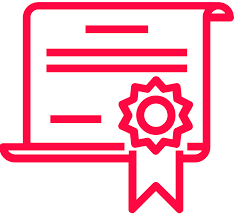
Création d’une autorité de certification
Autorité de certification et authentification par certificat client (OpenSSL,nginx)
On cherche le fichier CA.pl sudo find / -type f -name "CA.pl"
/usr/lib/ssl/misc/CA.pl
Créer une autorité de certification basée sur un certificat ayant une durée de validité de 10 ans dont la racine est « /etc/ssl/CertificateAuthority » , modifier les variables » CADAYS » et « CATOP » dans le fichier du script /usr/lib/ssl/misc/CA.pl
my $CADAYS = "-days 3650"; # 10 years
my $CATOP = "/etc/ssl/CertificateAuthority";
ainsi que la valeur de « dir » dans « /etc/ssl/openssl.cnf »
[ CA_default ]
dir = /etc/ssl/CertificateAuthority # Where everything is kept
Création
/usr/lib/ssl/misc/CA.pl -newca # Répondre aux différentes questions ,une "passphrase" sera demandée pour le fichier cakey.pem (conserver la "passphrase")
A la fin ,la structure
tree /etc/ssl/CertificateAuthority/
/etc/ssl/CertificateAuthority/
├── cacert.pem
├── careq.pem
├── certs
├── crl
├── crlnumber
├── index.txt
├── index.txt.attr
├── index.txt.old
├── newcerts
│ └── 0DDDBF9FF301DFEC10C1E57CEBB38DAD6E7A6251.pem
├── private
│ └── cakey.pem
└── serial
Le « hash » du certificat cacert.pem (hachage du DN) est retourné par :
openssl x509 -hash -noout -in /etc/ssl/CertificateAuthority/cacert.pem
ecd697ae
Créer le lien “/etc/ssl/CertificateAuthority/certs/ecd697ae.0” (.0, premier index) pointant vers “/etc/ssl/CertificateAuthority/cacert.pem”
ln -s /etc/ssl/CertificateAuthority/cacert.pem /etc/ssl/CertificateAuthority/certs/ecd697ae.0
Création certificat client
# Certificat client Yannick
sudo -s
cd /etc/ssl/CertificateAuthority/
openssl ecparam -out yannick.key -name prime256v1 -genkey
openssl req -new -key yannick.key -out yannick.csr -sha256 # Renseigner Common Name obligatoirement (Yannick)
openssl req -x509 -in yannick.csr -key yannick.key > admin-linux.crt
openssl ca -policy policy_anything -out yannick.crt -infiles yannick.csr # signature et valable 365 jours , mp cakey.pem demandé
openssl pkcs12 -export -out yannick.pfx -inkey yannick.key -in yannick.crt -certfile cacert.pem # il faut saisir un mot de passe d'exportation pour le certificat client (mp yannick)
cp yannick.pfx /srv/nfs/
chmod 775 /srv/nfs/yannick.pfx
# Certificat client Yann
sudo -s
cd /etc/ssl/CertificateAuthority/
openssl ecparam -out yann.key -name prime256v1 -genkey
openssl req -new -key yann.key -out yann.csr -sha256 # Renseigner Common Name obligatoirement (Yann)
openssl req -x509 -in yann.csr -key yann.key > admin-linux.crt
openssl ca -policy policy_anything -out yann.crt -infiles yann.csr # signature et valable 365 jours , mp cakey.pem demandé
openssl pkcs12 -export -out yann.pfx -inkey yann.key -in yann.crt -certfile cacert.pem # il faut saisir un mot de passe d'exportation pour le certificat client (mp yann)
cp yann.pfx /srv/nfs/
chmod 775 /srv/nfs/yann.pfx
Nginx + PHP7.4 + MariaDB + SSL/TLS1.3
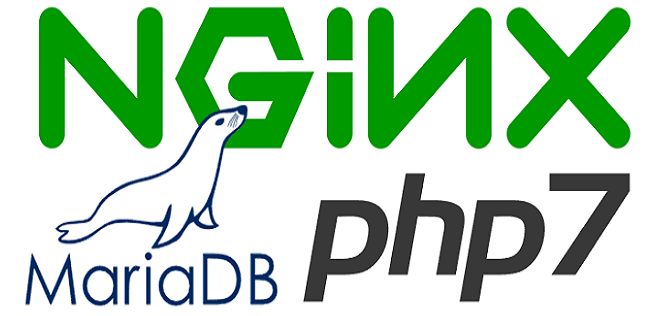
Installation Nginx + PHP7.4 + MariaDB + SSL/TLS1.3
Ce script bash compile et installe nginx ,le service nginx (systemd) pour le démarrage, PHP7.4 et mariadb.
Exécuter les instructions suivantes pour lancer la compilation
sudo -s # Passer en mode super utilisateur (su ou sudo)
wget -O compil.sh "https://yann.cinay.eu/files/debian10-compilation-nginx-tls1.3-php7.4-MariaDB.sh" # Télécharger le script
chmod +x compil.sh # Rendre le script exécutable
./compil.sh # Exécuter le script
#******** Patienter **********
Patienter de 5 à 10 minutes…
Résultat
Versions Nginx OpenSSL MariaDB et PHP
nginx version: nginx/1.16.1
OpenSSL 1.1.1d 10 Sep 2019
mysql Ver 15.1 Distrib 10.3.22-MariaDB, for debian-linux-gnu (x86_64) using readline 5.2
Mot de passe MySql/MariaDB : /etc/mysql/mdp
PHP 7.4.3 (cli) (built: Feb 24 2020 18:39:14) ( NTS )
Copyright (c) The PHP Group
Zend Engine v3.4.0, Copyright (c) Zend Technologies
with Zend OPcache v7.4.3, Copyright (c), by Zend Technologies
Les paramètres de compilation
sudo nginx -V
nginx version: nginx/1.16.1
built by gcc 8.3.0 (Debian 8.3.0-6)
built with OpenSSL 1.1.1d 10 Sep 2019
TLS SNI support enabled
configure arguments: \
--with-cc-opt='-g -O2 -fdebug-prefix-map=/usr/src/nginx-custom/$stable_nginx=. -fstack-protector-strong -Wformat -Werror=format-security -Wdate-time -D_FORTIFY_SOURCE=2' \
--with-ld-opt='-Wl,-z,relro -Wl,-z,now,-rpath,/usr/local/lib' \
--prefix=/usr/share/nginx \
--user=nginx \
--group=nginx \
--sbin-path=/usr/sbin/nginx \
--conf-path=/etc/nginx/nginx.conf \
--http-log-path=/var/log/nginx/access.log \
--error-log-path=/var/log/nginx/error.log \
--lock-path=/var/lock/nginx.lock \
--pid-path=/run/nginx.pid \
--modules-path=/usr/lib/nginx/modules \
--http-client-body-temp-path=/var/lib/nginx/body \
--http-fastcgi-temp-path=/var/lib/nginx/fastcgi \
--http-proxy-temp-path=/var/lib/nginx/proxy \
--http-scgi-temp-path=/var/lib/nginx/scgi \
--http-uwsgi-temp-path=/var/lib/nginx/uwsgi \
--with-debug \
--with-pcre-jit \
--with-http_ssl_module \
--with-http_stub_status_module \
--with-http_realip_module \
--with-http_auth_request_module \
--with-http_v2_module \
--with-http_dav_module \
--with-http_slice_module \
--with-threads \
--with-http_addition_module \
--with-http_flv_module \
--with-http_geoip_module=dynamic \
--with-http_gunzip_module \
--with-http_gzip_static_module \
--with-http_image_filter_module=dynamic \
--with-http_mp4_module \
--with-http_perl_module=dynamic \
--with-http_random_index_module \
--with-http_secure_link_module \
--with-http_sub_module \
--with-http_xslt_module=dynamic \
--with-mail=dynamic \
--with-mail_ssl_module \
--with-stream \
--with-stream_ssl_module \
--with-stream_ssl_preread_module \
--with-http_ssl_module \
--add-dynamic-module=../modules/nginx-auth-pam \
--add-dynamic-module=../modules/ngx-fancyindex
On change le dossier racine
sudo mkdir -p /var/www/default-www
sudo mv /var/www/{index.html,info.php} /var/www/default-www/
Configuration nginx
/etc/nginx/nginx.conf
user www-data;
worker_processes auto;
pid /run/nginx.pid;
include /etc/nginx/modules-enabled/*.conf;
events {
worker_connections 768;
}
http {
server_names_hash_bucket_size 64;
upstream php-handler {
server unix:/run/php/php7.4-fpm.sock;
}
##
# Basic Settings
##
sendfile on;
tcp_nopush on;
tcp_nodelay on;
keepalive_timeout 65;
types_hash_max_size 2048;
# server_tokens off;
include /etc/nginx/mime.types;
default_type application/octet-stream;
##
# Logging Settings
##
access_log /var/log/nginx/access.log;
error_log /var/log/nginx/error.log;
##
# Gzip Settings
##
gzip on;
gzip_disable "msie6";
##
# Authentification par certificat client
# limité à certains utilisateurs
##
map $ssl_client_s_dn $ssl_access {
default 0;
"~CN=Yannick" 1;
"~CN=Yann" 1;
"~CN=Jean Dupondt Stagiaire" 1;
# etc.
}
##
# Virtual Host Configs
##
include /etc/nginx/conf.d/*.conf;
}
Diffie-Hellman, ssl (tls1.2 tls1.3) Headers OCSP, certificats clients
Diffie-Hellman
openssl dhparam -out /etc/ssl/private/dh2048.pem -outform PEM -2 2048
Regroupement dans le fichier /etc/nginx/ssl_dh_header_ocsp → ssl (tls1.2 tls1.3) , Headers et OCSP
##
# SSL Settings
##
ssl_certificate /etc/ssl/private/xoyize.xyz-fullchain.pem;
ssl_certificate_key /etc/ssl/private/xoyize.xyz-key.pem;
ssl_session_timeout 1d;
ssl_session_cache shared:MozSSL:10m; # about 40000 sessions
ssl_session_tickets off;
ssl_dhparam /etc/ssl/private/dh2048.pem;
# intermediate configuration
ssl_protocols TLSv1.2 TLSv1.3;
ssl_ciphers ECDHE-ECDSA-AES128-GCM-SHA256:ECDHE-RSA-AES128-GCM-SHA256:ECDHE-ECDSA-AES256-GCM-SHA384:ECDHE-RSA-AES256-GCM-SHA384:ECDHE-ECDSA-CHACHA20-POLY1305:ECDHE-RSA-CHACHA20-POLY1305:DHE-RSA-AES128-GCM-SHA256:DHE-RSA-AES256-GCM-SHA384;
ssl_prefer_server_ciphers off;
# Add headers to serve security related headers
add_header X-Content-Type-Options nosniff;
add_header X-XSS-Protection "1; mode=block";
add_header X-Robots-Tag none;
add_header X-Download-Options noopen;
add_header X-Permitted-Cross-Domain-Policies none;
add_header X-Frame-Options "SAMEORIGIN";
add_header Strict-Transport-Security 'max-age=31536000; includeSubDomains;';
add_header Referrer-Policy "no-referrer" always;
# OCSP settings
ssl_stapling on;
ssl_stapling_verify on;
#ssl_trusted_certificate /etc/ssl/private/xoyize.xyz-fullchain.pem;
ssl_trusted_certificate /etc/ssl/private/ocsp-certs.pem;
resolver 127.0.0.1;
Accès par certificats clients
/etc/nginx/auth_certificat_client
# Certificat client
ssl_client_certificate /etc/ssl/CertificateAuthority/cacert.pem;
# rendre la vérification optionnelle
# afin de pouvoir afficher un message 403
# à ceux qui échouent à l'authentification
ssl_verify_client optional;
if ( $ssl_access = 0 ) {
return 403 "<h2>Zone Interdite, absence de certificat client !!!</h2>" ; # => forbidden
}
Pour activer le certificat client dans l’accès d’unsite ,il faut ajouter la directive
include auth_certificat_client;dans le fichier de configuration .conf du vhost
xoyize.xyz
Configuration de base
Configuration de base avec SSL et sécurité + letsencrypt (renouvellement)
sudo nano /etc/nginx/conf.d/xoyize.xyz.conf
server {
listen 80;
listen [::]:80;
## redirect http to https ##
server_name xoyize.xyz;
return 301 https://$server_name$request_uri;
}
server {
listen 443 ssl http2;
listen [::]:443 ssl http2;
server_name xoyize.xyz;
#### Locations
# On cache les fichiers statiques
location ~* \.(html|css|js|png|jpg|jpeg|gif|ico|svg|eot|woff|ttf)$ { expires max; }
# On interdit les dotfiles
location ~ /\. { deny all; }
root /var/www/default-www ;
index index.php index.html index.htm;
location ~ \.php$ {
fastcgi_split_path_info ^(.+\.php)(/.+)$;
fastcgi_pass unix:/run/php/php7.4-fpm.sock; # PHP7.4
fastcgi_index index.php;
include fastcgi_params;
fastcgi_param SCRIPT_FILENAME $request_filename;
}
# if folder xoyize.xyz.d , uncomment the following directive
#include conf.d/xoyize.xyz.d/*.conf;
access_log /var/log/nginx/xoyize.xyz-access.log;
error_log /var/log/nginx/xoyize.xyz-error.log;
}
Effacer ancien fichier de config
sudo rm /etc/nginx/conf.d/default.conf
Vérifier
sudo nginx -t
nginx: the configuration file /usr/local/openresty/nginx/conf/nginx.conf syntax is ok
nginx: configuration file /usr/local/openresty/nginx/conf/nginx.conf test is successful
relancer nginx
sudo systemctl restart nginx
Vérifier le lien https://xoyize.xyz , le tls 1.3
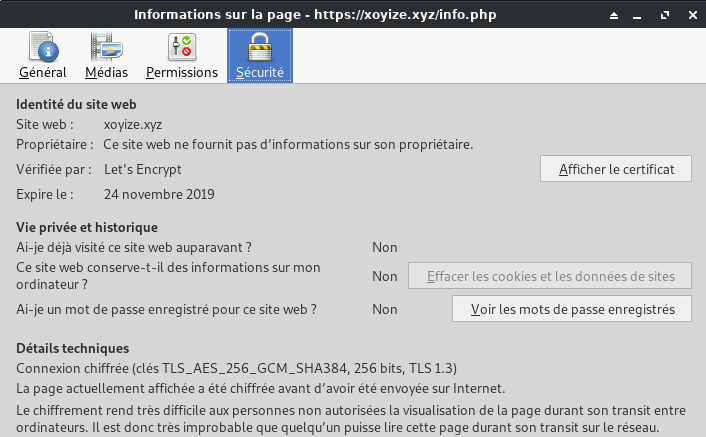
Dévelopment - devel.xoyize.xyz
____ _ _
| _ \ _____ _____| | ___ _ __ _ __ ___ ___ _ __ | |_
| | | |/ _ \ \ / / _ \ |/ _ \| '_ \| '_ ` _ \ / _ \ '_ \| __|
| |_| | __/\ V / __/ | (_) | |_) | | | | | | __/ | | | |_
|____/ \___| \_/ \___|_|\___/| .__/|_| |_| |_|\___|_| |_|\__|
|_|
Accès dossier “développement” /srv/data/devel/ouestline partagé avec PC1
Fichier de configuration nginx /etc/nginx/conf.d/devel.xoyize.xyz.conf
# /etc/nginx/conf.d/devel.xoyize.xyz.conf
##
# Virtual Host devel.xoyize.xyz
##
server {
listen 80;
listen [::]:80;
## redirect http to https ##
server_name devel.xoyize.xyz;
return 301 https://$server_name$request_uri;
}
server {
listen 443 ssl http2;
listen [::]:443 ssl http2;
server_name devel.xoyize.xyz;
#### Locations
# On cache les fichiers statiques
location ~* \.(html|css|js|png|jpg|jpeg|gif|ico|svg|eot|woff|ttf)$ { expires max; }
# On interdit les dotfiles
location ~ /\. { deny all; }
include ssl_dh_header_ocsp;
include auth_certificat_client;
#autoindex on;
fancyindex on; # Enable fancy indexes.
fancyindex_exact_size off; # Output human-readable file sizes.
root /srv/data/devel/ouestline/ ;
index index.php index.html index.htm;
location ~ \.php$ {
fastcgi_split_path_info ^(.+\.php)(/.+)$;
fastcgi_pass unix:/run/php/php7.4-fpm.sock; # php7.4
fastcgi_index index.php;
include fastcgi_params;
fastcgi_param SCRIPT_FILENAME $request_filename;
}
# if folder devel.xoyize.xyz.d , uncomment the following directive
#include conf.d/devel.xoyize.xyz.d/*.conf;
access_log /var/log/nginx/develop-access.log;
error_log /var/log/nginx/develop-error.log;
}
Vérifier et relancer nginx
sudo nginx -t
sudo systemctl reload nginx
Problème de compilation du module
--add-dynamic-module=../modules/lua-nginx-module
NGINX as an OpenID Connect RP with WSO2 Identity Server — Part 2
Airsonic (streaming audio) - sub.xoyize.xyz

Airsonic, a Free and Open Source community driven media server, providing ubiquitous access to your music.
- Installer openjdk version 8 → OpenJDK 8 sur Debian 10 (Buster)
- Installer airsonic en standalone
On utilise systemd
Pour aller un peu plus loin que le simple pilotage manuel de airsonic, on peut mettre en place une intégration avec Systemd. Systemd est un système init pour la plupart des systèmes linux. Il permet d’exécuter l’airsonic au démarrage. Les étapes ci-dessous ont été réalisées sur un hôte Fedora, mais les étapes devraient être similaires pour les autres distributions Linux.
En suivant ces instructions de configuration de Systemd, Airsonic sera disponible sur http://localhost:4040/airsonic.
Configuration de l’utilisateur dédié à Airsonic :
sudo useradd airsonic
Création des dossiers
sudo mkdir /var/airsonic
sudo chown airsonic /var/airsonic
Télécharger le “war”
sudo -s
wget -4 https://github.com/airsonic/airsonic/releases/download/v10.5.0/airsonic.war --output-document=/var/airsonic/airsonic.war
Créer le service systemd
wget -4 https://raw.githubusercontent.com/airsonic/airsonic/master/contrib/airsonic.service -O /etc/systemd/system/airsonic.service
wget -4 https://raw.githubusercontent.com/airsonic/airsonic/master/contrib/airsonic-systemd-env -O /etc/default/airsonic
Modifier le service
nano /etc/systemd/system/airsonic.service
[...]
Environment="PORT=4040"
Environment="CONTEXT_PATH=/"
[...]
Lancer et activer
systemctl daemon-reload
systemctl start airsonic.service
systemctl enable airsonic.service
Fichier de configuration nginx /etc/nginx/conf.d/sub.xoyize.xyz.conf
sudo nano /etc/nginx/conf.d/sub.xoyize.xyz.conf
# /etc/nginx/conf.d/sub.xoyize.xyz.conf
##
# Virtual Host sub.xoyize.xyz (Subsonic)
##
server {
listen 80;
listen [::]:80;
## redirect http to https ##
server_name sub.xoyize.xyz;
return 301 https://$server_name$request_uri;
}
server {
listen 443 ssl http2;
listen [::]:443 ssl http2;
server_name sub.xoyize.xyz;
include ssl_dh_header_ocsp;
# Proxy to the Airsonic server
location / {
proxy_set_header X-Real-IP $remote_addr;
proxy_set_header X-Forwarded-For $proxy_add_x_forwarded_for;
proxy_set_header X-Forwarded-Proto https;
proxy_set_header X-Forwarded-Host $http_host;
proxy_set_header Host $http_host;
proxy_max_temp_file_size 0;
proxy_pass http://127.0.0.1:4040;
proxy_redirect http:// https://;
}
}
Redémarrer nginx , sudo systemctl restart nginx
Accès https://sub.xoyize.xyz ,admin/admin
- Changer le mot de passe administrateur
- Définir le répertoire media : /srv/data/Musique
- Changer le thème (facultatif)
- Valider l’option accès au dossier media par admin
- Scanner le dossier media
DESINSTALLER
sudo -s
systemctl stop airsonic
systemctl disable airsonic
rm /etc/systemd/system/airsonic.service
systemctl daemon-reload
rm /var/airsonic/airsonic.war
mv /etc/nginx/conf.d/sub.xoyize.xyz.conf /etc/nginx/conf.d/sub.xoyize.xyz.conf.sav
systemctl restart nginx
ocsp_cache
apt remove adoptopenjdk-8-hotspot
apt autoremove
# Ouvrir le fichier /etc/apt/sources.list
# supprimer les 2 lignes qui contiennent 'https://adoptopenjdk.jfrog.io/adoptopenjdk/deb/'
apt update
PhpMyadmin - sql.xoyize.xyz

phpMyAdmin (PMA) est une application Web de gestion pour les systèmes de gestion de base de données MySQL réalisée principalement en PHP et distribuée sous licence GNU GPL.Wikipedia
Installation
Prérequis : PHP mbstring zip et gd installés
sudo -s
# la dernière version en cours https://files.phpmyadmin.net/phpMyAdmin/
wget -4 https://files.phpmyadmin.net/phpMyAdmin/5.0.1/phpMyAdmin-5.0.1-all-languages.zip
unzip phpMyAdmin-5.0.1-all-languages.zip
mv phpMyAdmin-5.0.1-all-languages /usr/share/phpmyadmin
#
mkdir -p /var/lib/phpmyadmin/tmp
chown -R www-data:www-data /var/lib/phpmyadmin
cp /usr/share/phpmyadmin/config.sample.inc.php /usr/share/phpmyadmin/config.inc.php
Configurer /usr/share/phpmyadmin/config.inc.php
La base mysql
mysql -uroot -p$(cat /etc/mysql/mdp) < /usr/share/phpmyadmin/sql/create_tables.sql
mysql -uroot -p$(cat /etc/mysql/mdp) -e "GRANT SELECT, INSERT, UPDATE, DELETE ON phpmyadmin.* TO 'pma'@'localhost' IDENTIFIED BY 'qzbXEHio0lwq';"
mysql -uroot -p$(cat /etc/mysql/mdp) -e "GRANT ALL PRIVILEGES ON *.* TO 'yanspm'@'localhost' IDENTIFIED BY 'DxShMzcc4v' WITH GRANT OPTION;"
ln -s /usr/share/phpmyadmin /var/www/default-www/rienavoir
Ajouter à /usr/share/phpmyadmin/config.inc.php
<?php
[...]
$cfg['Servers'][$i]['AllowRoot'] = false;
passerelle d’authentification
Prérequis, le module nginx
sudo sh -c "echo -n 'yanspm:' >> /etc/nginx/.pma_pass"
sudo sh -c "openssl passwd -apr1 >> /etc/nginx/.pma_pass" # même mot de passe yanspm
mkdir -p /etc/nginx/conf.d/xoyize.xyz.d/ # créer le dossier si inexistant
Créer le fichier passerelle /etc/nginx/conf.d//xoyize.xyz.d/phpadmin.conf
location /rienavoir {
auth_basic "Admin Login";
auth_basic_user_file /etc/nginx/.pma_pass;
location ~ \.php$ {
fastcgi_split_path_info ^(.+\.php)(/.+)$;
fastcgi_pass unix:/run/php/php7.3-fpm.sock; # PHP7.3
fastcgi_index index.php;
include fastcgi_params;
fastcgi_param SCRIPT_FILENAME $request_filename;
}
}
Vérifier et recharger nginx
sudo nginx -t
sudo systemctl reload nginx
Tester https://xoyize.xyz/rienavoir
Fichier de configuration nginx /etc/nginx/conf.d/sql.xoyize.xyz.conf avec accès clients autorisés
# /etc/nginx/conf.d/sql.xoyize.xyz.conf
##
# Virtual Host sql.xoyize.xyz (PhpMyAdmin)
##
server {
listen 80;
listen [::]:80;
## redirect http to https ##
server_name sql.xoyize.xyz;
return 301 https://$server_name$request_uri;
}
server {
listen 443 ssl http2;
listen [::]:443 ssl http2;
server_name sql.xoyize.xyz;
include ssl_dh_header_ocsp;
# Authentification par certificat client
include auth_certificat_client;
root /var/www/default-www/rienavoir/;
index index.php;
location ~ \.php$ {
fastcgi_split_path_info ^(.+\.php)(/.+)$;
fastcgi_pass unix:/run/php/php7.4-fpm.sock; # PHP7.4
fastcgi_param SCRIPT_FILENAME $request_filename;
fastcgi_index index.php;
include fastcgi_params;
}
access_log /var/log/nginx/sql-access.log;
error_log /var/log/nginx/sql-error.log;
}
Accès par https://sql.xoyize.xyz
Refuser l’accès par https://xoyize.xyz/phpmyadmin
sudo nano /etc/nginx/conf.d/xoyize.xyz.d/phpmyadmin.conf
location /phpmyadmin {
return 403; # => forbidden
}
msmtp - envoi de message en ligne de commande
GPG - Chiffrer/Déchiffrer
On a notre paire de clés avec identifiant 900D4EF9 (les 8 derniers caractères) et une adresse de messagerie ** xoyize-xyz@cinay.xyz**,on peut chiffrer et déchiffrer des documents
CHIFFRER
fichier de message chiffré avec la méthode suivante (aucune trace dans l’historique)
gpg --encrypt -o .msmtp-xoyize-xyz.gpg -r xoyize-xyz@cinay.xyz -
Saisir le mot de passe que l’on veut chiffrer puis tapez
Vérifier la présence du fichier
ls .msmtp-xoyize-xyz.gpg
.msmtp-xoyize-xyz.gpg
DECHIFFRER
Il faut saisir la phrase secrète de xoyize une fois
gpg --no-tty -q -d .msmtp-xoyize-xyz.gpg
Une resaisie de la phrase secrètetous les 12 heures (gpg-agent)
msmtp - configuration utilisateur ~/.msmtprc
Serveur smtp = cinay.xyz
Compte = yannick
On récupère l’empreinte du serveur smtp que l’on va utiliser
msmtp --serverinfo --tls --tls-certcheck=off --host=cinay.xyz
...
Empreintes:
SHA256: 20:D3:6B:CD:B5:DA:90:06:B2:FF:B8:9D:C1:57:2D:1B:B8:FC:5E:6B:DF:C9:41:0A:CC:2C:C5:61:D0:02:F9:61
...
nano ~/.msmtprc
# fichier de configuration utilisateur ~/.msmtprc
# Définissez les valeurs par défaut pour tous les comptes suivants.
defaults
# Utilisez le port de soumission du courrier 587 au lieu du port SMTP 25.
port 587
# Utilisez toujours le TLS.
tls on
# Un service de courrier électronique gratuit
account cinay-xyz
# Nom d'hôte du serveur SMTP
host cinay.xyz
# Comme alternative au tls_trust_file/tls_crl_file, vous pouvez utiliser tls_fingerprint
# pour épingler un seul certificat. Vous devez mettre à jour l'empreinte digitale lorsque le
# le certificat du serveur change, mais un attaquant ne peut pas vous piéger pour que vous acceptiez
# un certificat frauduleux. Obtenez l'empreinte digitale avec
# msmtp --serverinfo --tls --tls-certcheck=off --host=smtp.freemail.example
tls_fingerprint 20:D3:6B:CD:B5:DA:90:06:B2:FF:B8:9D:C1:57:2D:1B:B8:FC:5E:6B:DF:C9:41:0A:CC:2C:C5:61:D0:02:F9:61
# Enveloppe - à partir de l'adresse
from yannick@cinay.xyz
# Authentification.
auth on
user yannick
# le mot de passe est dans un fichier crypté, indiquer à msmtp la commande à utiliser pour le décrypter.
# Cette commande est généralement utilisée avec GnuPG
# Habituellement, gpg-agent demande une fois le mot de passe de décryptage.
passwordeval gpg --no-tty -q -d ~/.msmtp-cinay-xyz.gpg
# Définir un compte par défaut
account default : cinay-xyz
Test envoi message
L’option de compte ( --account=,-a ) indique quel compte utiliser comme expéditeur:
echo "hello there username." | msmtp -a default username@domain.com
Ou, avec les adresses dans un fichier test.mail:
To: username@domain.com
From: user12@gmail.com
Subject: A test
Hello there.
cat test.mail | msmtp -a default username@domain.com
INFORMATION sur la structure
Opérations effectuées sur serveur srvxo avec une clé bootable “Pmagic”
# Transfert du home
mkdir -p /mnt/{home,homeOld}
mount /dev/ssd-vg/home /mnt/home
mount /dev/hdd-2g/home /mnt/homeOld/
rm -r /mnt/homeOld/lost+found/
rm -r /mnt/home/lost+found/
rsync -av /mnt/homeOld/*
umount /mnt/{home,homeOld}
lvremove /dev/hdd-2g/home
# Transfert data nfs su /srv
mkdir /mnt/srv
mount /dev/mapper/hdd--2g-lvhdd /mnt/srv/
rm -r /mnt/srv/lost+found/
mkdir -p /mnt/srv/{data,nfs}
mv /mnt/srv/{borg-backups,CalibreTechnique,devel,dplus,Musique,playlists,podcasts,virtuel} /mnt/srv/data/
mkdir /mnt/nfs
mount /dev/hdd-2g/nfs /mnt/nfs/
rsync -av /mnt/nfs/*
umount /mnt/srv
umount /mnt/nfs
# supprime /dev/hdd-2g/nfs
lvremove /dev/hdd-2g/nfs
# Vérification avant augmentation capacité volume
e2fsck -f /dev/hdd-2g/lvhdd
lvresize -l +100%FREE
resize2fs /dev/hdd-2g/lvhdd
# Modifier fstab et exports
mkdir /mnt/root
mount /dev/ssd-vg/rootb /mnt/root
nano /mnt/root/etc/fstab
nano /mnt/root/etc/exports
Résultats
root@srvxo:/home/xoyi# pvs
PV VG Fmt Attr PSize PFree
/dev/sda4 ssd-vg lvm2 a-- <107,29g <67,29g
/dev/sdb1 hdd-2g lvm2 a-- <1,82t 0
root@srvxo:/home/xoyi# vgs
VG #PV #LV #SN Attr VSize VFree
hdd-2g 1 1 0 wz--n- <1,82t 0
ssd-vg 1 2 0 wz--n- <107,29g <67,29g
root@srvxo:/home/xoyi# lvs
LV VG Attr LSize Pool Origin Data% Meta% Move Log Cpy%Sync Convert
lvhdd hdd-2g -wi-ao---- <1,82t
home ssd-vg -wi-ao---- 20,00g
rootb ssd-vg -wi-ao---- 20,00g
root@srvxo:/home/xoyi# cat /etc/fstab
# /etc/fstab: static file system information.
#
# Use 'blkid' to print the universally unique identifier for a
# device; this may be used with UUID= as a more robust way to name devices
# that works even if disks are added and removed. See fstab(5).
#
# <file system> <mount point> <type> <options> <dump> <pass>
/dev/mapper/ssd--vg-rootb / ext4 errors=remount-ro 0 1
# /boot was on /dev/sda2 during installation
UUID=6ff909c4-5117-4b17-a571-54bde94fd6b5 /boot ext2 defaults 0 2
/dev/mapper/ssd--vg-home /home ext4 defaults 0 2
# swap was on /dev/sda3 during installation
UUID=4afbc634-a79f-47c2-a15f-6ea17e62ceb7 none swap sw 0 0
/dev/mapper/hdd--2g-lvhdd /srv ext4 defaults 0 2
root@srvxo:/home/xoyi# cat /etc/exports
# /etc/exports: the access control list for filesystems which may be exported
# to NFS clients. See exports(5).
#
# Example for NFSv2 and NFSv3:
# /srv/homes hostname1(rw,sync,no_subtree_check) hostname2(ro,sync,no_subtree_check)
#
# Example for NFSv4:
# /srv/nfs4 gss/krb5i(rw,sync,fsid=0,crossmnt,no_subtree_check)
# /srv/nfs4/homes gss/krb5i(rw,sync,no_subtree_check)
#
# exportfs -ar
#/srv/data 192.168.0.0/24(rw,sync,no_subtree_check,no_root_squash)
/srv 192.168.0.0/24(rw,sync,no_subtree_check,no_root_squash)
root@srvxo:/home/xoyi# df -h
Sys. de fichiers Taille Utilisé Dispo Uti% Monté sur
udev 3,7G 0 3,7G 0% /dev
tmpfs 741M 8,7M 733M 2% /run
/dev/mapper/ssd--vg-rootb 20G 2,7G 16G 15% /
tmpfs 3,7G 0 3,7G 0% /dev/shm
tmpfs 5,0M 0 5,0M 0% /run/lock
tmpfs 3,7G 0 3,7G 0% /sys/fs/cgroup
/dev/sda2 504M 84M 395M 18% /boot
/dev/mapper/ssd--vg-home 20G 2,0G 17G 11% /home
/dev/mapper/hdd--2g-lvhdd 1,8T 324G 1,4T 19% /srv
tmpfs 741M 0 741M 0% /run/user/1000
Go Node
Go
![]()
Go installation (Debian) , installer la dernière version de Go (https://golang.org/dl/)
cd ~
wget https://dl.google.com/go/go1.14.2.linux-amd64.tar.gz
sudo tar -C /usr/local -xzf go1.14.2.linux-amd64.tar.gz
rm go1.14.2.linux-amd64.tar.gz
Environnement de configuration
Bash: ~/.bashrc
mkdir -p $HOME/go
echo "export PATH=$PATH:/usr/local/go/bin:$HOME/go/bin" >> ~/.bashrc
echo "export GOPATH=$HOME/go" >> ~/.bashrc
source ~/.bashrc
Nodejs

Installer la version LTS de nodejs pour le frontend.
sudo apt install curl software-properties-common -y
curl -sL https://deb.nodesource.com/setup_12.x | sudo bash -
## Run `sudo apt-get install -y nodejs` to install Node.js 12.x and npm
## You may also need development tools to build native addons:
sudo apt-get install gcc g++ make
## To install the Yarn package manager, run:
curl -sL https://dl.yarnpkg.com/debian/pubkey.gpg | sudo apt-key add -
echo "deb https://dl.yarnpkg.com/debian/ stable main" | sudo tee /etc/apt/sources.list.d/yarn.list
sudo apt-get update && sudo apt-get install yarn
Nodejs
sudo apt-get install -y nodejs